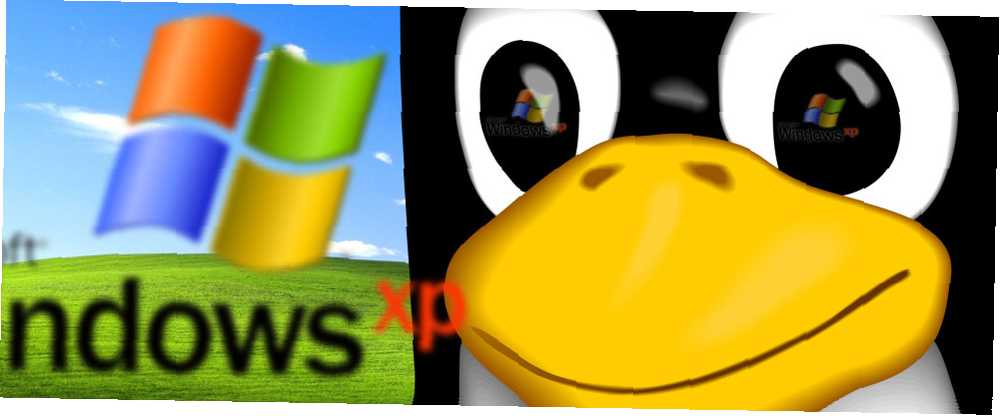
William Charles
0
2244
260
En azından 1980'lerin ortalarından beri Microsoft Windows'lu bir adam oldum. Birkaç ilginç Linux dağıtımını test ettikten sonra, dürüstçe söyleyebilirim ki Linux beni gerçekten kazanıyor.
MS-DOS'tan Windows 8.1'e kadar, savunucumda, bilgisayar kullanıcısı olarak tam ve üretken bir deneyime sahip olmanın tek yolunun, Windows kullanıcıları için mevcut olan yazılım zenginliğine erişime sahip bir Windows PC'ye sahip olmak olduğunu belirttim. Bununla birlikte, yakın zamanda Chromebook'u denedikten sonra, Chromebook'a Şimdi Kolayca Geçin (ve Asla Arkana Bakma) Chromebook'a Kolayca Geçin Şimdi (ve Asla Arkana Bakma) Ben her Windows işletim sistemini çalıştım, uyarladım ve sonunda her birini sevmeyi öğrendim farklı sebeplerden dolayı. Neden bugünden beri Chromebook'lu olduğumu bilmek istiyor musunuz? , belki de diğer işletim sistemlerinin de üretken olabildiğine inanıyorum.
Chrome OS aslında Linux çekirdeğini temel aldığından, diğer Linux dağıtımlarının faydalı olup olmayacağını değerlendirmek için mükemmel mantıklı bir anlam ifade eder. Linux'u denemenin ideal yolu, Linux'ta tamamen yeni olan ve yeni donanıma yatırım yapmak istemeyen herkes için, Windows'un üzerinde durmayı bıraktığı bazı eski bilgisayarları kullanarak denemektir. Neyse ki, oynamak için böyle üç sistem vardı.
Hangi Linux Dağıtımını Kullanmalıyım??
İçinde bulduğum en yaygın sorulardan biri “acemi” Linux forumlarının çoğu bölümü, hangi Linux dağıtımını denemeleri gerektiğini soran yeni kullanıcılardı. En İyi Linux Çalışma Dağıtımları En İyi Linux Çalışma Dağıtımları En iyi Linux dağıtımlarını bulmak zordur. Oyun, Raspberry Pi ve daha fazlası için en iyi Linux işletim sistemleri listemizi okumazsanız. . Ben de aynı soruları sordum, çünkü benim durumumda donanım şartnamem çok zor olmayan bir dağıtıma ihtiyaç duyuyordu..
Aslında Linux yazarlarından en iyi önerileri burada MakeUseOf'ta buldum. PeppermintOS'u denemeyi önerdiler, Bodhi Bodhi Linux Çok Eski Bilgisayarlarda Güzel Ve Çalışıyor [Linux] Bodhi Linux Güzel Ve Çok Eski Bilgisayarlarda Çalışıyor [Linux] Çok eski donanımlarda çalışan hafif, güzel bir Linux dağıtımı deneyin. Bodhi Linux, yalnızca 300 mhz'lik işlemciler üzerinde çalışabilir, bu yüzden makinenizde ne kadar iyi çalışacağını hayal edin. Aydınlanma masaüstüyle… veya bu sırada Ubuntu'nun hafif bir sürümü ile.
Bu çalışacağım ilk sistemdi - Intel Pentium 4 işlemcili Dell Dimension 4600.
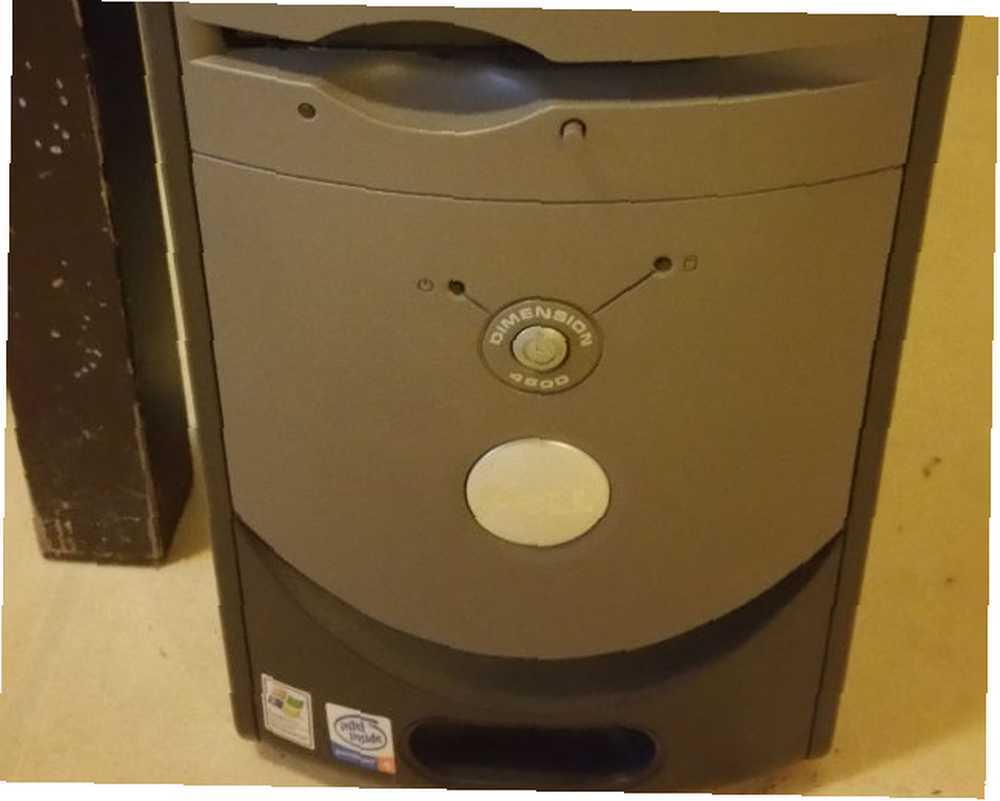
Sistem tam olarak geri yükledikten sonra bile Windows XP ile çok iyi çalıştı, Windows Bilgisayarınızı Fabrika Ayarlarına Tamamen Geri Getirme Windows Bilgisayarınızı Fabrika Ayarlarına Tamamen Geri Yükleme Nasıl Bilgisayarınızın sahipliğini temelde vurmaya karar verdiğiniz bir süre gelebilir yeniden başlatma tuşu. Bu da beni engelli bir işletim sisteminden ziyade arızalı bir donanımla karşı karşıya olup olmadığımı merak etti. Bununla birlikte, sistem BIOS'u USB üzerinden önyükleme yeteneğini içeriyordu; bu da birkaç CD'yi yazmak zorunda kalmadan Linux'un çeşitli dağıtımlarını test etmek için güzel bir sistemdi..

Bunu yapmanın temel sürecini gözden geçireceğim, ancak yıllar içinde, hangi işletim sisteminden veya donanımdan başladığınıza bağlı olarak hala ilgili olan çok sayıda yararlı kılavuz sunduk. Linux'un nasıl kurulacağına ilişkin detaylı kılavuzlar arıyorsanız (deneyiminizin nasıl olacağını tahmin etmenin aksine - bu makalenin hedefi), bu kılavuzlardan birini incelemek isteyebilirsiniz..
- Macbook Pro'da Linux Kurma MacBook Pro'da Linux Nasıl Yüklenir Retina Macbook Pro'da Linux Kurma Retina MacBook Pro'da çok güzel bir donanım bulunur, ancak bazı kişiler daha fazlasını ister. Bazı insanlar Linux ister.
- Chromebook'ta Linux Kurma Chromebook'ta Linux Kurma Chromebook'ta Linux Kurma Chromebook'unuzda Skype'a ihtiyacınız var mı? Steam üzerinden oyunlara erişemiyor musunuz? VLC Media Player'ı kullanmak mı istiyorsunuz? Ardından Chromebook'unuzda Linux kullanmaya başlayın.
- Windows veya Mac'te Linux Kurma Windows veya Mac'te Linux Kurma 3 Yolları Windows veya Mac'te Linux Kurma 3 Yolları
Sahip olabileceğiniz herhangi bir eski sistemde Linux ile deneme sürüşü yapmak için tercihinize bağlı olarak UNetbootin veya Rufus kullanın. Bu süreçte bana çok yardımcı olan şirket içi Linux uzmanımız Michael Tunnell, canlı bir Linux USB kurulum programı oluşturmak için tercih ettiği bir uygulama olarak Rufus'u önerdi.
ISO'dan Canlı USB Oluşturun
Hangi Linux dağıtımını denemek istemeniz fark etmez, işlem neredeyse her zaman aynıdır. ISO dosyasını indirin ve ardından bir Canlı USB veya Canlı CD oluşturun.
UNetbootin ile nasıl kolaylıkla yüklemek için UNetbootin kullanarak nasıl yüklemek Linux ile UNetbootin kullanarak nasıl kolay yüklemek için Biz zaten Linux hakkında konuştuk ve neden denemelisiniz, ama muhtemelen Linux için alışmanın en zor kısmı ilk etapta alıyor. Windows kullanıcıları için, en basit yol…, bunu yapmak gerçekten basittir çünkü özellikle yüklü Linux dağıtımlarından seçim yapma kabiliyetiyle birlikte gelir - indirme işlemini istediğiniz dağıtımı seçmek kadar basit hale getirir.
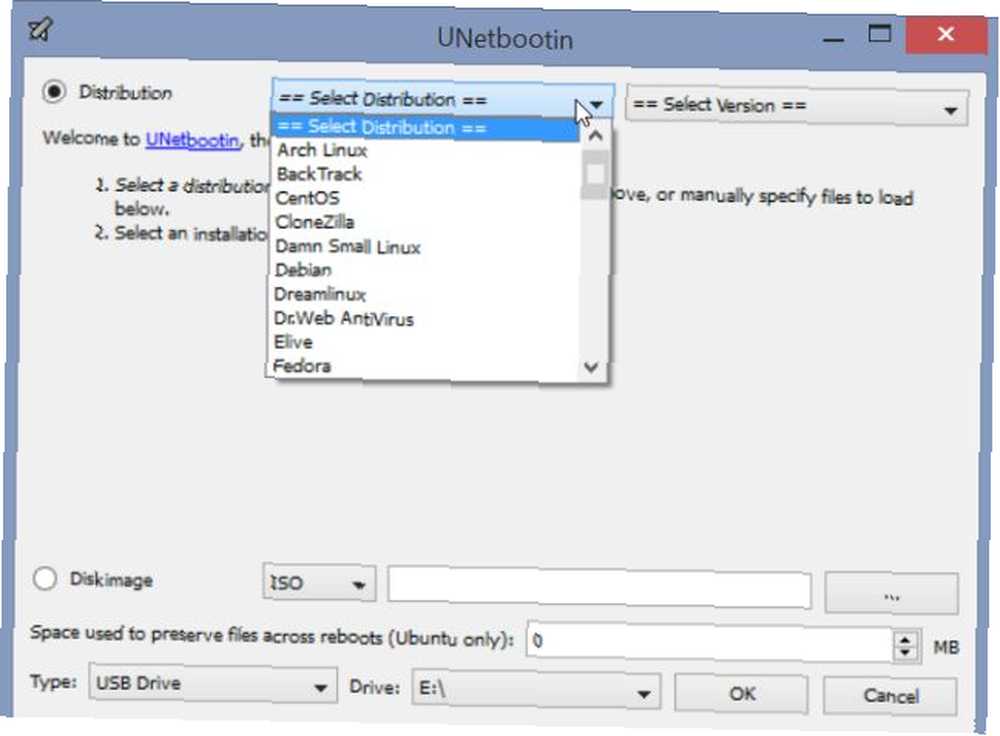
Benim durumumda, zaten birçok ISO dosyası indirmiştim, bu yüzden UNetbootin'i kullanırken aldığım seçenek buydu. Bu seçenek ana pencerenin altındadır.
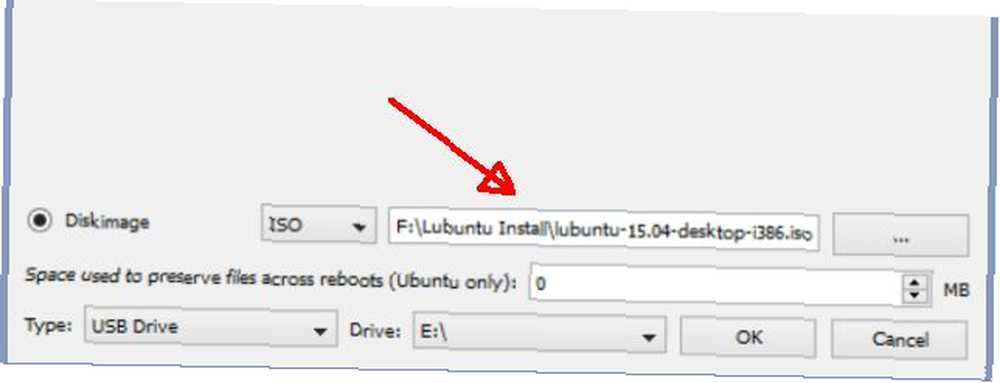
Hepsi bu kadar - USB sürücünüzü seçtiniz ve UNetbootin bu şekilde Live USB stick'i yarattı.
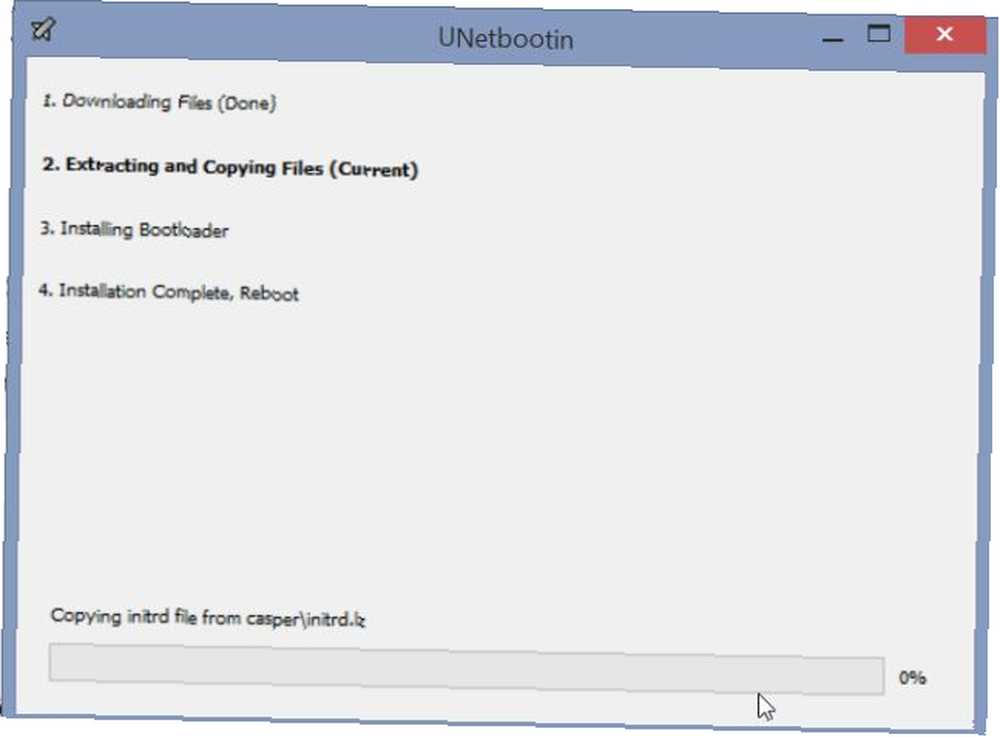
USB'den önyükleme yapamıyorsanız (ki birçok eski sistem yapamaz), o zaman bir canlı CD yazmanız gerekir, bunun yerine Linux Distro'nuzu bir Canlı CD'ye yerleştirin ve Live USB de kesildi. Bu canlı sistemler, işletim sisteminin tamamen verilen ortamdan çalışan tam sürümleridir. . ISO CD'sini Canlı CD'ye yazmak için sayısız çözüm var. Windows İçin Ultimate Boot CD Nasıl Oluşturulur Windows İçin Ultimate Boot CD Nasıl Oluşturulur, ancak benim durumumda CDBurnerXP'i seçtim, çünkü UNetbootin gibi çok kolay kullanın - ISO dosyanızı seçmek için tek bir tıklama gibi.
USB veya CD'ye önyükleme
Çoğu bilgisayarda, önyükleme menüsüne gitmek, sistem önyüklenirken F12 tuşuna basılmasını gerektirir. Bu, neyin önyükleneceğini seçmeniz için bir ekran getirir - sabit sürücü, CD veya USB. Canlı yükleme dosyalarınızdan hangisini seçerseniz seçin, genellikle bu Linux dağıtımı için yükleme menüsünü göreceksiniz..
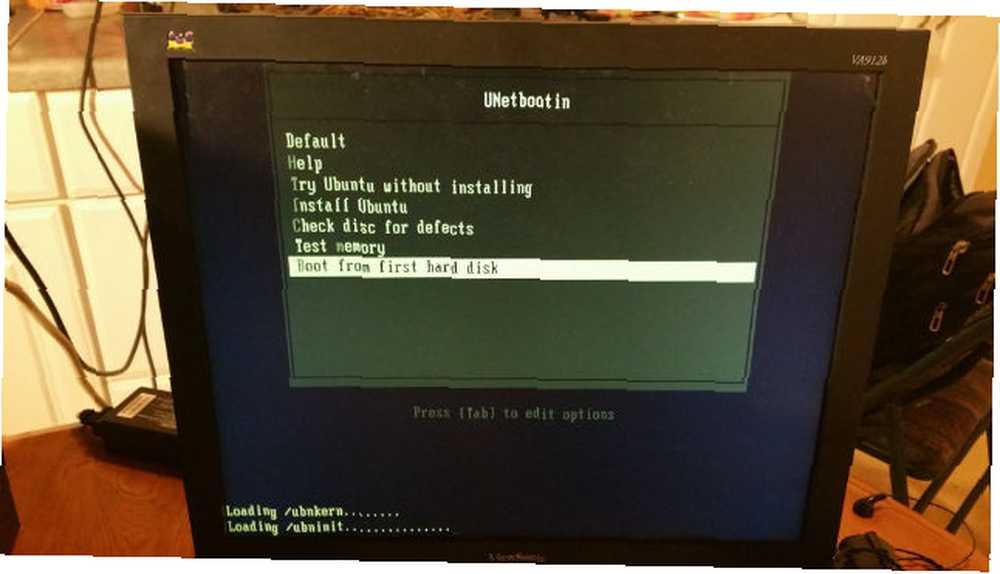
Onun olacak hızlı bir ipucu saatlerce kazanın yoğun başağrısı: Eğer bunu seçtikten sonra bulursanız “Xxx yükle” seçenek ekranınız boşaldığında ve hiçbir şey olmadığında sona erer, sonra yapmanız gerekir. eklemek “nomodeset” önyükleme parametrelerinizin sonuna.
Neden bahsettiğimi bilmiyorsan bu ifadenin seni korkutmasına izin verme. Bu, özellikle eski bir sisteme yüklüyorsanız gerçekleşen yaygın bir sorundur. Çoğu yeni çekirdek, çekirdeğin içine yerleştirilmiş video modu ayarına sahip olduğundan, kullanıcıların giriş ekranına yönlendiren yüksek çözünürlüklü bir açılış ekranına sahip olmaları sağlanır. Sorun şu ki, bu eski video kartlarının birçoğunun bu nedenle düzgün çalışmamasıdır. “nomodeset” parametresi çekirdeğe video sürücülerini yüklemekten kaçınmasını ve bunun yerine sadece BIOS modlarını kullanmasını söyler..
Bu parametrenin eklenmesi çılgınca basittir. Live CD'den kurulum ekranı, Live CD'ler için 50 Cool Kullanımları Live CD'ler için 50 Cool Kullanımları Live CD'ler, herhangi bir geek'in araç setinde belki de en kullanışlı araçtır. Bu canlı CD nasıl yapılır kılavuzu, veri kurtarmadan gizliliğin arttırılmasına kadar pek çok kullanımın canlı CD veya DVD sunabileceğini gösterir. veya Canlı USB Linux Live USB Oluşturan: Kolayca Linux'u Flash Sürücünüzden Açın Linux Canlı USB Oluşturan: Kolayca Linux Çalıştırın Flash Sürücünüzden gelir, yükleme seçeneğini seçin ve ardından tuşuna basın. “çıkıntı” (veya ekranın hangi seçeneği kullanmanız gerektiğini söylemesi gerektiği “parametreler ekle”).
Bir komut dizesi göreceksiniz (genellikle ile başlayan “/çizme/” Bu genellikle biter “sıçrama -” veya “NORAM”. Dize nasıl gözüktüğü fark etmeksizin, herhangi bir “-” sonunda ve sonraki metin parametresini yapmak “nodemoset”.
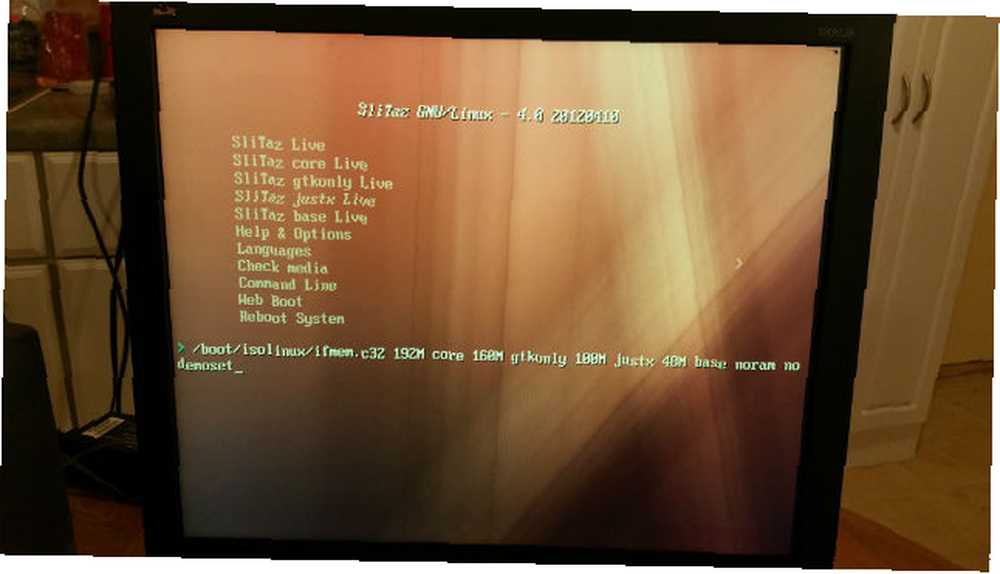
Yukarıdaki örnek ekran, SliTaz distro'nun sansürden kaçınmanın ve teknolojiyle kitlenize ulaşmanın 5 yolu Sansürden kaçınmanın ve hedef kitlenize teknoloji sansürü ile ulaşmanın yollarını iletiyi izleyicinizle paylaşmanızı önlüyor. Teknoloji bunun etrafında bir yol olabilir. İşte kendinizi açıp mesajınızı almanın yolları. Test ettim. Bu durumda, Pentium 4'ümde hala çok gergindim. Ancak, aşağıda test ettiğim Linux dağıtımlarını alacağız ve size tuttuğumdan birini göstereceğim, çünkü Windows'tan çok daha iyi çalıştı XP hiç yaptı.
Nane işletim sistemi yükleme
Bu eski sistemi denemek için bana önerilen ilk Linux dağıtımı Peppermint OS. Sadece harika görünüyor ve sözde eski donanımda iyi çalışabilir.
Yükleyiciyi canlı USB çubuktan ilk çıkardığımda, nomodeset parametresini doğru şekilde yapılandırdığımda, her şeyin berbatlaştığını düşündüm, çünkü bu gördüğüm ekrandı..
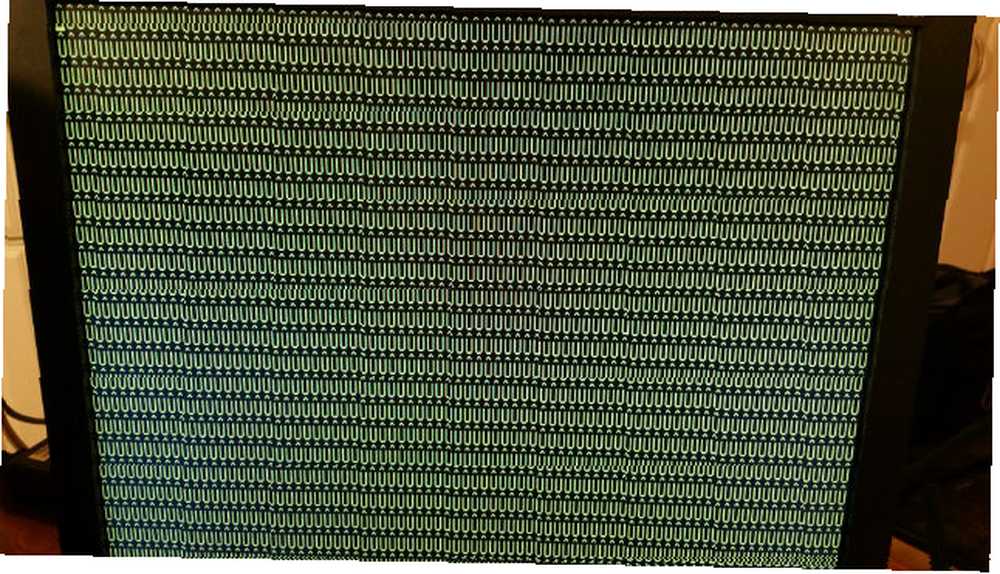
Ancak hiçbir zaman düzenli yükleme ekranları görmeye başladım..
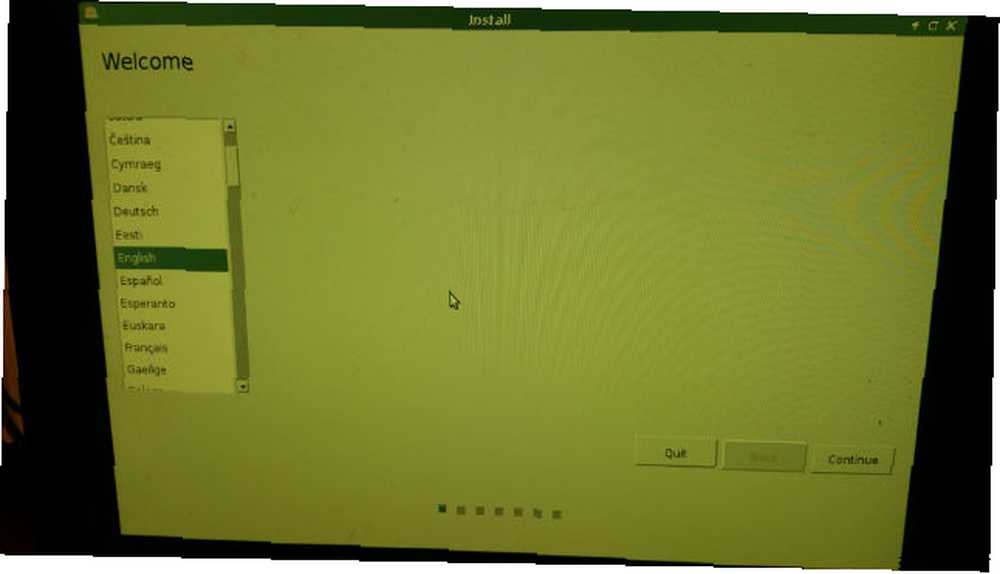
İlki, sabit diskimin boyutunun uygun olduğunu doğruladı ve bana bilgisayarı ağa bağlamayı unuttuğumu söyledi..
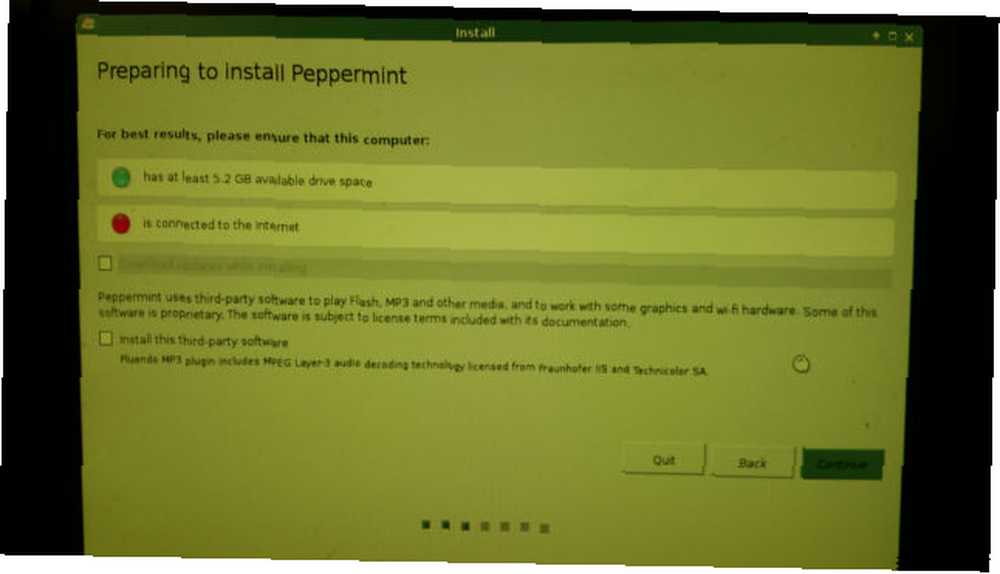
Ağ sorununu uzun bir ağ kablosuyla gidererek devam ettim. Kurulum türü ekranında, mevcut sisteminiz ne olursa olsun, Peppermint OS'yi çift başlatmayı seçebilirsiniz. Benim durumumda Windows XP'yi tamamen silmek ve yeni bir başlangıç yapmak istedim..
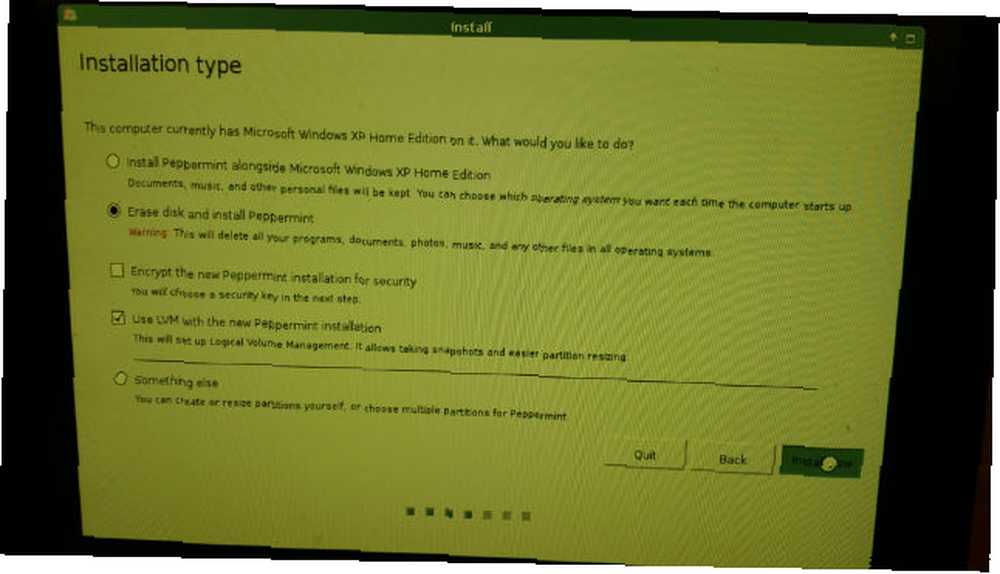
Bir sonraki ekran coğrafi konumum için sordu, tarihimi / saatimi doğru ayarlamayı düşünüyorum.
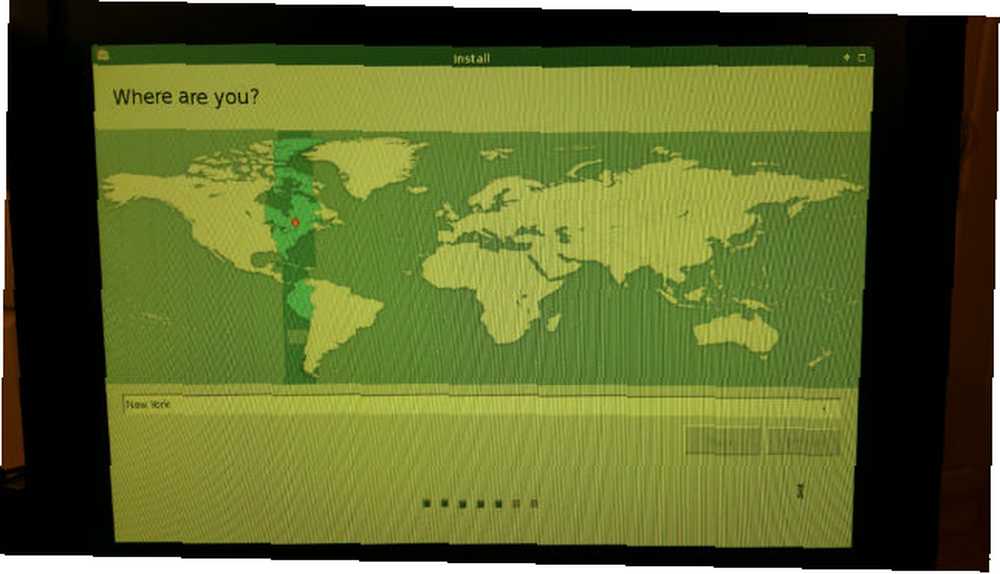
Sonunda, ağ kimliği için bir kullanıcı adı / şifre ve bilgisayar adı belirlememe izin verdi..
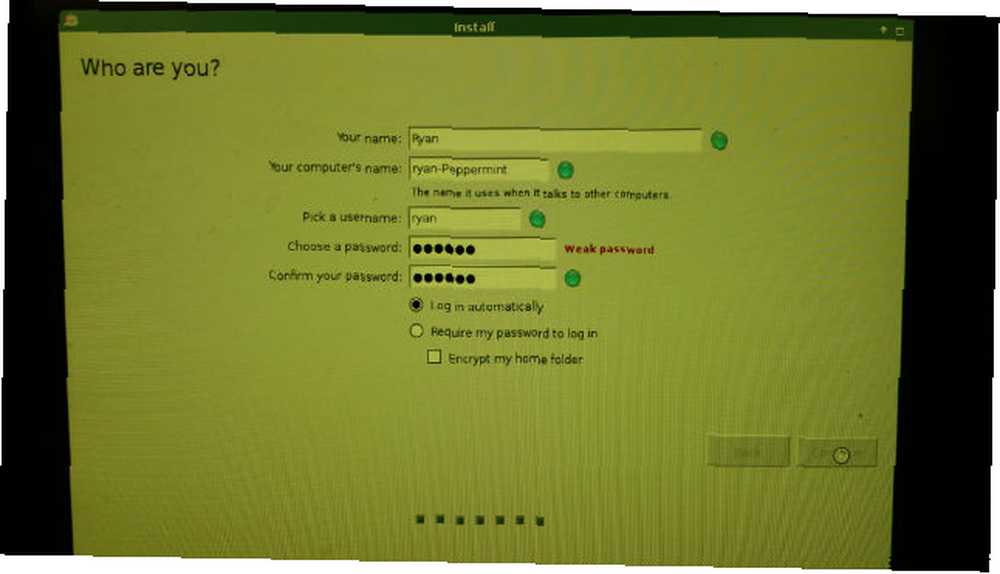
Yükleyici ile etkileşim dürüst olmak gerekirse, bu kadar basitti. 90'lı yıllardaki girişimlerimin aksine, bu gerçek bir göz açıcıydı. Çılgın bir komut istemi cazı yok, bölümlendirme veya takas alanı yaratma ... temel bir fareyi işaretleme ve tıklatma bilgisine sahip herhangi birinden daha çılgın veya daha karmaşık bir şey yapamazsınız.
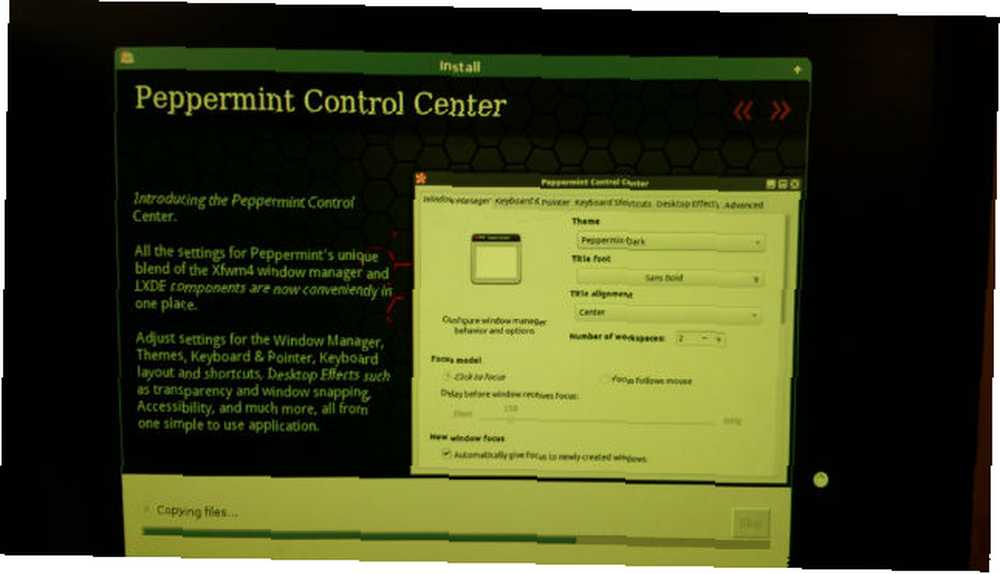
Yükleyici tamamlandığında, bilgisayar yeniden başlatıldı ve nihayet ortaya çıktığında, bu güzel masaüstünde sunuldu ve bir “Hızlı ayar” tarih / saat yapılandırması penceresi.
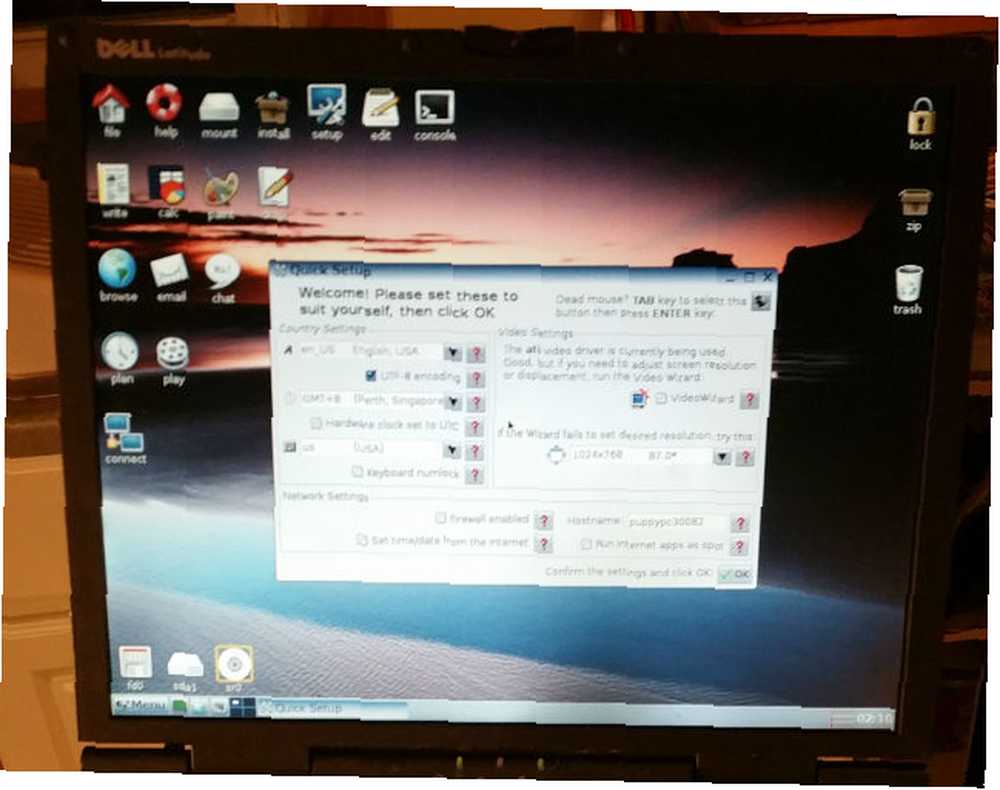
Dürüst olmak gerekirse, Peppermint OS'in bu Pentium 4'te DOG SLOW'u çalıştırdığı gerçeği olmasaydı, hikayemin sonu olurdu. Yani, fareyi hareket ettirir ve yanıt vermeden önce 5 ila 10 saniye arasında sayılırdım . Yine, donanım (sabit sürücü) sorunlarından şüpheliyim, ancak bu kadar kolay pes edecek bir tane değil, Linux'un bu sistemde sorunsuz çalışabilmesi için yeterince hafif bir sürüm bulabilir miyim, görmeye karar verdim..
Bu süreçte bana farklı dağıtımların lezzetlerini görme şansım olacaktı Windows XP Mültecileri İçin En İyi Linux Dağıtımları Windows XP Mültecileri İçin En İyi Linux Dağıtımları .
Linux Dağıtımlarını Test Etme
Gittiğim bir sonraki dağıtım Bodhi Linux'du. MakeUseOf Linux uzmanlarımız tarafından Bodhi’nin çoğu zaman daha hafif ürünlerden biri olarak kabul edildiğini bildirdi. “güzel” ve düşük donanım gereksinimleri göz önüne alındığında özellik dolu dağıtımlar. Bu bana kulağa hoş geliyordu, bu yüzden bir Live CD doldurdum ve onu kullanarak bilgisayarı başlattım..
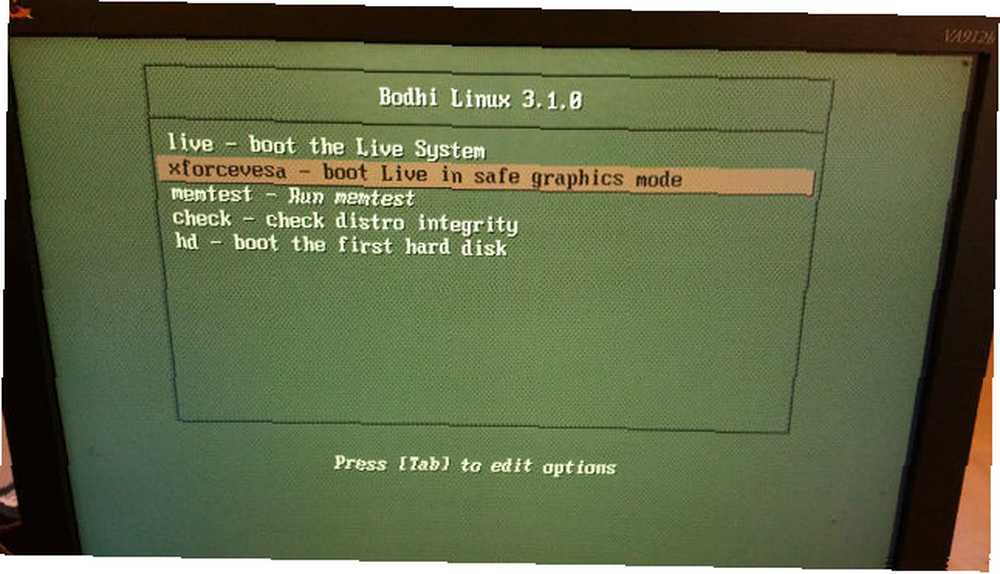
Bu menüde de görebileceğiniz gibi aynı kural geçerlidir. vurmak çıkıntı ve ekle “nomodeset” önyükleme dizesine yoksa ekran boş kalır.
Nane aksine, hayır “kurmak” seçeneği. Masaüstü ortamına girecek olan Canlı Sistemi başlatmanız gerekiyor ve Bodhi'yi oradan yükleme seçeneğiniz olacak..
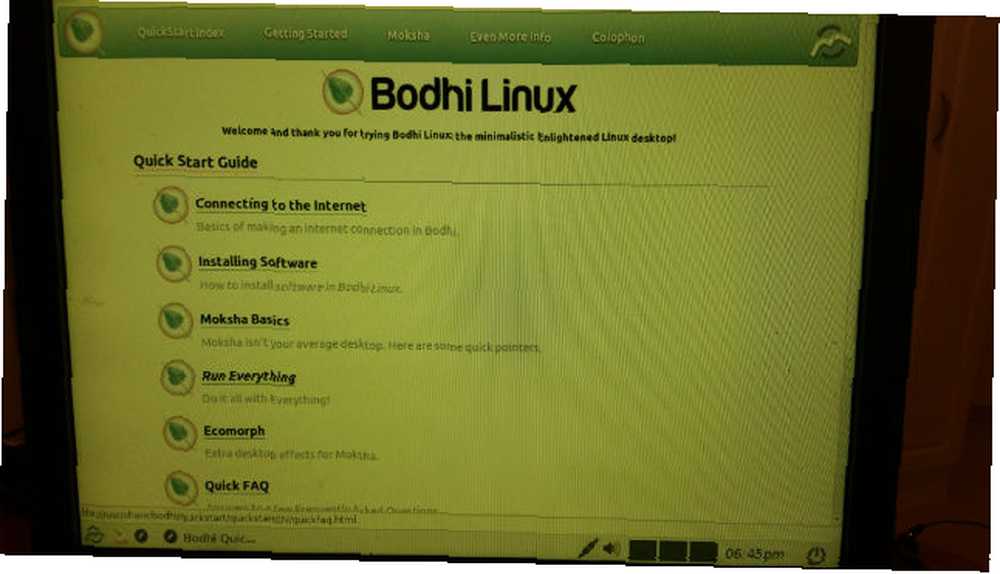
Nane gibi, kurulum hızlı ve acısız oldu. 15 dakika içinde tamamen kurulu Bodhi Linux masaüstüne bakıyordum.
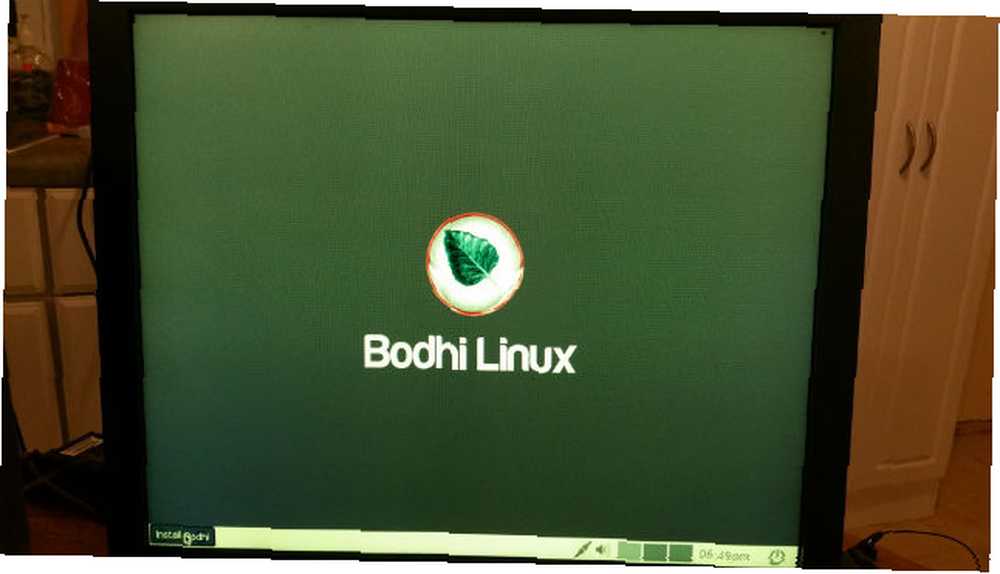
Aslında bunun görünüşünü ve hissini beğendim, ama yine de, imleç beni her birkaç dakikada bir kilitlemeye devam etti. İmleç tekrar hareket etmeden önce 30 saniye beklemem gerekiyordu. Bilgisayarla ilgili sorunların Linux dağıtımlarını zorlaştırmakta zorlanacağı ve arızalı bir CPU veya sabit disk sürücüsü hakkında daha fazla olacağı konusunda ciddi endişelerim vardı..
Son bir hendek olarak, Xubuntu'ya bir şans vermeye karar verdim, çünkü bunun son derece hafif olduğunu ve Internet üzerinde eski donanımlar için iyi bir işletim sistemi olarak kabul edildiğini duydum..
Bu durumda, Live CD’de bir “Xubuntu yükleyin” seçeneği, ancak nodemoset parametresini ayarlamak için F6 ve listeden seçeneği seçme.
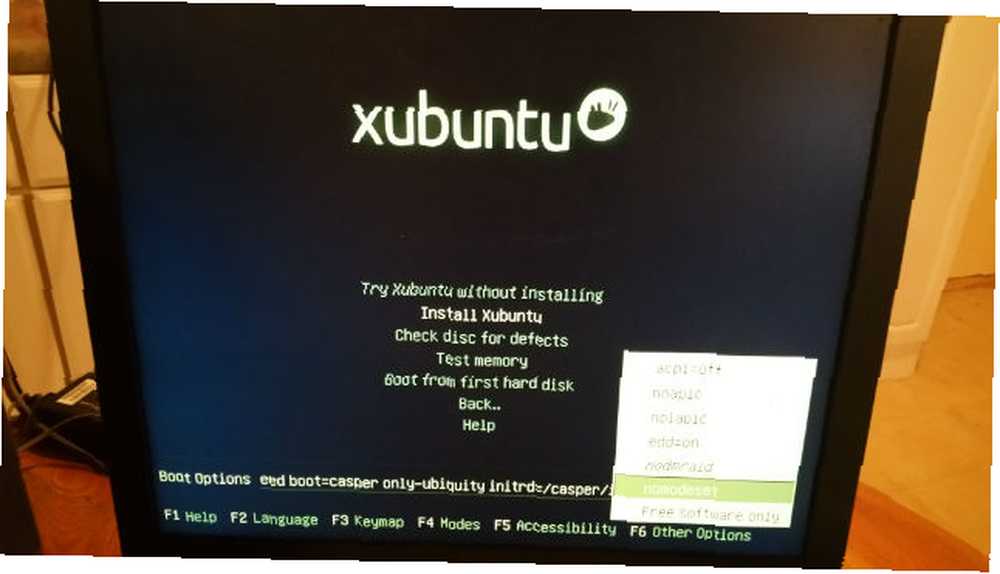
Bir kez daha, kurulumun ne kadar hızlı gerçekleştiğinden tamamen şaşırdım - tanık olduğum herhangi bir Windows kurulumundan çok daha hızlı ve daha az acısız. Kısa sürede, Xubuntu masaüstü çalışıyor ve çalışıyordu (ekranın üstündeki görev çubuğu - ilginç!)
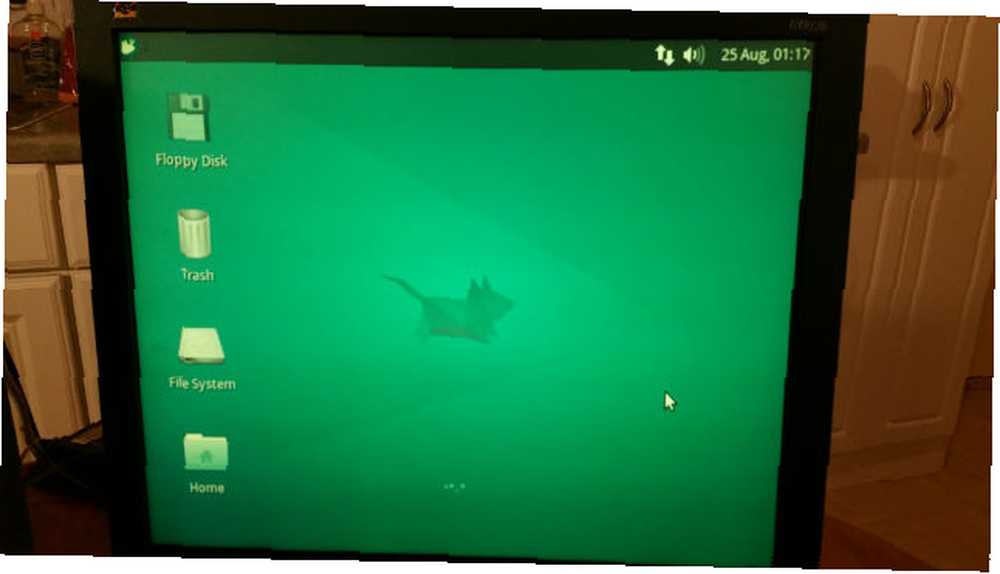
Sonunda, bu eski donanımda gerçekten işe yarayan hafif bir dağıtım keşfettim. Hiçbir fare donuyor, herhangi bir aktivite olmadan çalkalama işlemcisi yok - hiç bir sorun olmadığını gösteren hiçbir şey yok. Xubuntu'da, bu eski kuleye yeni bir hayat verecek tasarruf işletim sistemini keşfettim..
Xubuntu ile biraz uğraşmak - cidden, hayatımda denediğim ilk Linux işletim sistemi - çok memnun kaldım. Dosya yöneticisi aslında Windows veya Chromebook'ta kullandığım diğer tüm dosya yöneticilerinin görünümüne ve izlenimine sahipti. Düzen kafa karıştırıcı ya da olağandışı değildi - 1990'lardan en son Linux kullandığımda canlandırıcı bir değişiklik. O zaman şimdiye kadar tanık olduğum en acımasız karmaşık işletim sistemi oldu..
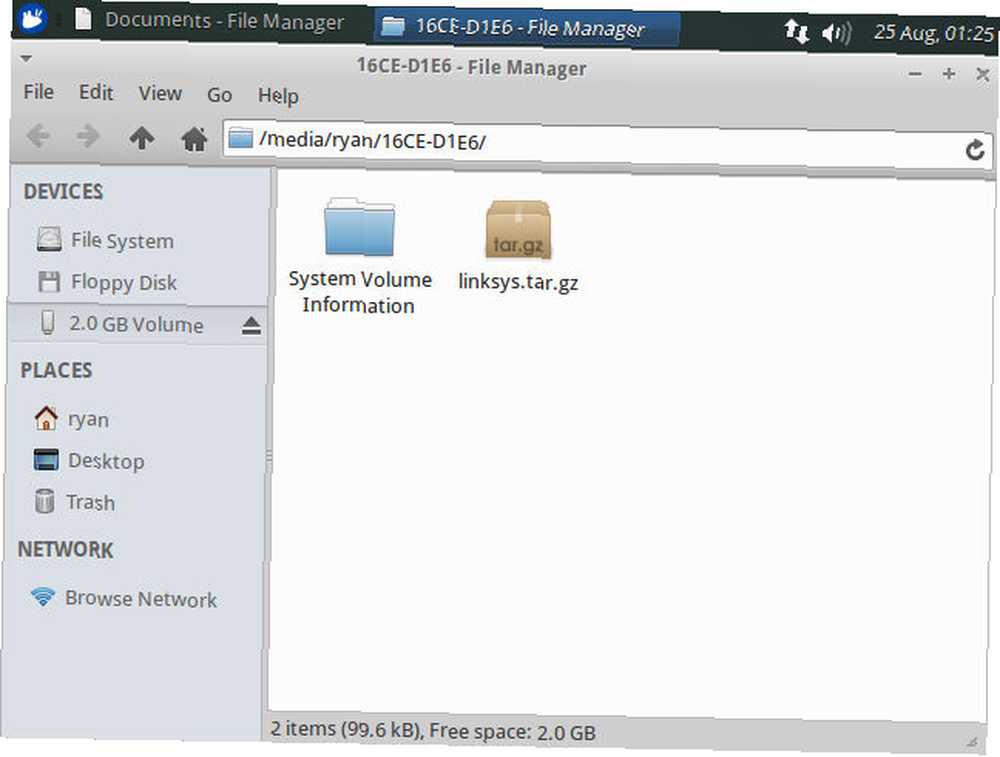
Bu işletim sistemi aslında oldukça etkileyici. Eşdeğerini temsil eden sol üst simgeye tıklamak “Başlangıç menüsü” kullanmaktan memnun kalacağım bir başlangıç menüsü açtım. Sadece bir işletim sisteminden bekleyeceğiniz temel uygulamalara sahip değildi, aynı zamanda daha fazla uygulama yüklemek için Pidgin, AbiWord adlı bir Word İşlemcisi ve elbette Ubuntu Yazılım Merkezi gibi önceden kurulmuş uygulamaları da içeriyordu..
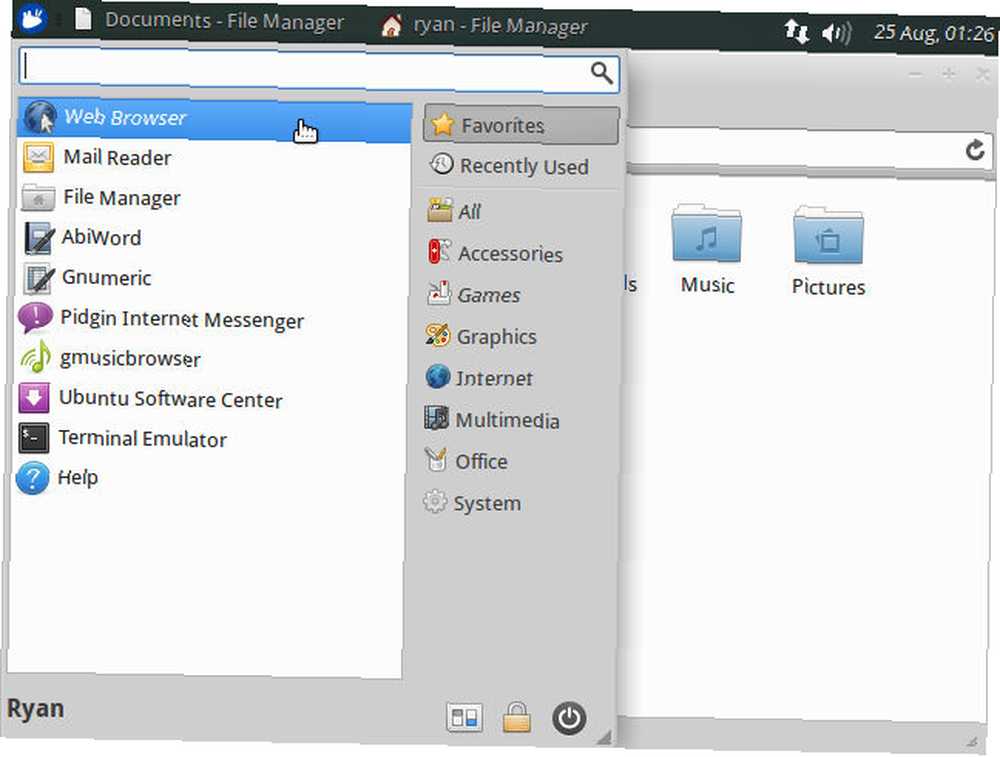
Söylemeliyim ki, deneyim hakkında beni en çok etkileyen şey, İnternet kurulumunun ne kadar zahmetsiz olduğu. Bilgisayarı mağazamın bulunduğu bir alana kablolu internet olmadan taşıdım, bu yüzden Xubuntu'yu kurmadan önce, Xubuntu'nun nasıl idare edeceğini görmek için kablosuz bir adaptör taktım..
Sürpriz için, kurulumdan sonra, herhangi bir özel cihaz kurulumu gerektirmeden, Xubuntu Linksys kablosuz USB adaptörünü tanıdı ve kullanmaya başladı ve kablosuz ağımı gördü. Soru sorulmadı.
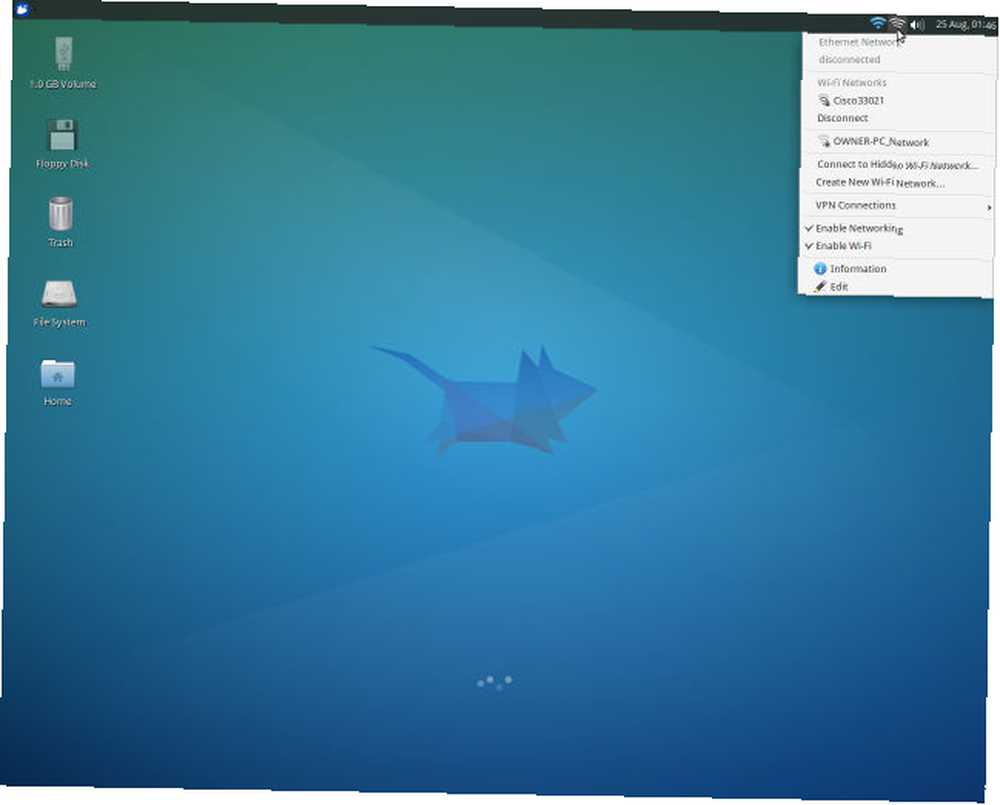
Dahil edilen web tarayıcısını (Firefox) başlattım ve Google'a bağladım. Yüklemeden sadece birkaç dakika sonra, daha önce Windows XP'yi çalıştırmak için uğraşan bir makinenin bu eski canavarı ile internette dolaşıyordum..
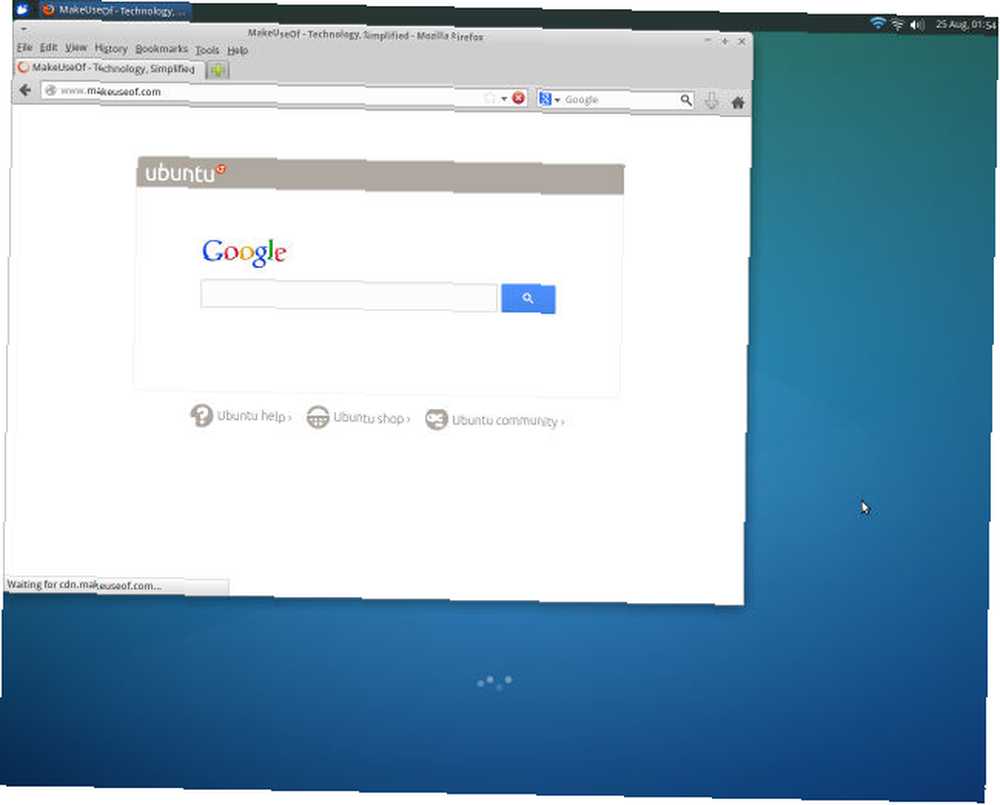
Bu eski kuleyi ne için kullanacağımdan emin değilim - belki bir dosya sunucusu olarak veya basit bir terminal olarak 4 Linux'ta Terminal Terminal Komutlarını Kendin Öğretmenin 4 Yolu Linux'ta Terminal Terminal Komutlarını Kendin Öğretmenin 4 Yolu Gerçek bir Linux ustası, bazı terminal bilgisine sahip olmak iyi bir fikirdir. İşte size öğretmeye başlamak için kullanabileceğiniz yöntemler. Bazı panoları çalıştırmak için - ama size söyleyebileceğim şey, Xubuntu'yu kurmanın ve kullanmanın, şimdiye kadar yaptığım işletim sistemlerinden çok daha kolay olduğudur. Ve en azından ilk izlenimlere dayalı olarak işletim sisteminin kalitesi, sunacak çok şeyi olan profesyonel bir işletim sisteminden başka bir şey olmamasıdır..
Linux'u GERÇEKTEN Eski Donanımlara Kurmak
İlk defa Linux işletim sistemi kullanıcısı olarak yaptığım deney, sahip olduğum en eski yazılım parçasına - Puppy Linux - tanıdığım en hafif Linux dağıtımını koymaktı. Bu eskiden Windows 2000 işletim sistemine sahip eski bir Pentium II Dell Latitude.
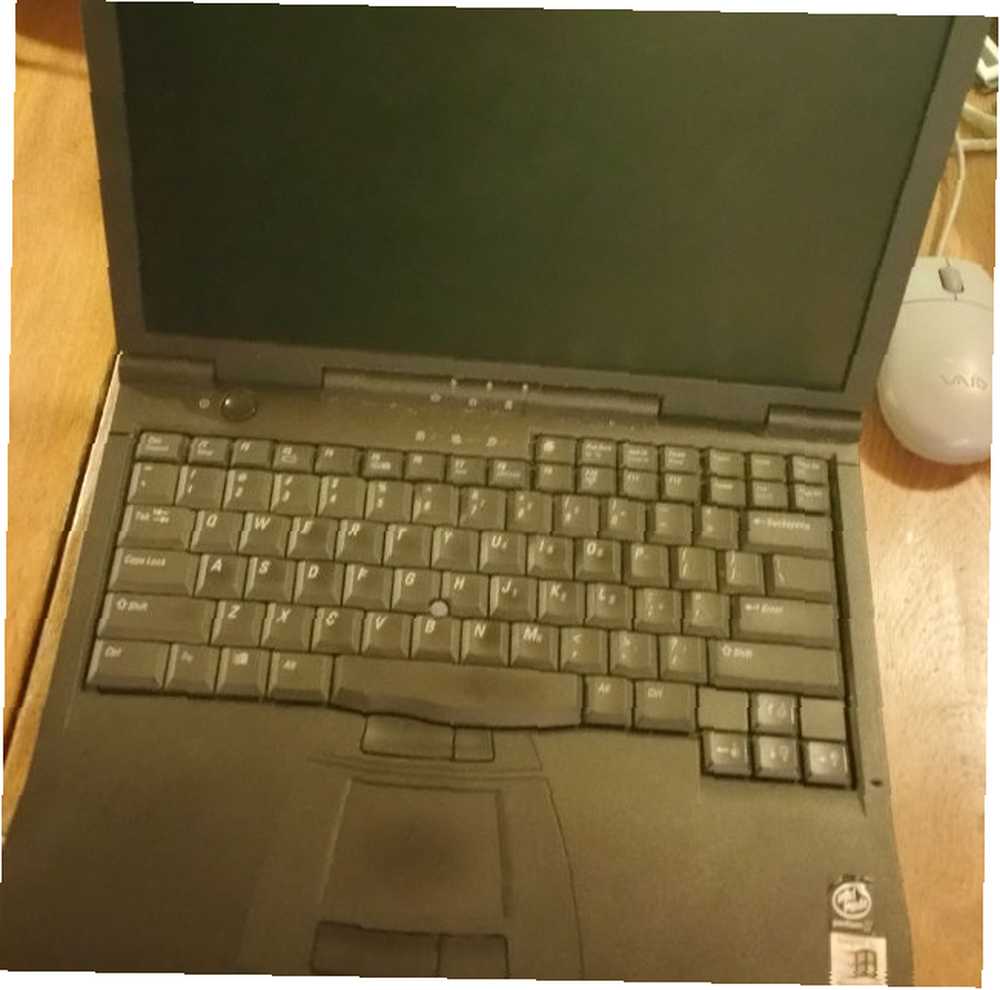
Puppy Linux'u Kurmak Puppy Linux Hakkında Bilmek İstediğiniz Her Şey Puppy Linux'u Hakkında Bilmek İstediğiniz Her Şey Burada, çok az donanım gereksinimi ile çalışabilmesiyle ünlü Linux dağıtımına göz atacağız. Linux. Puppy Linux başka bir dağıtıma dayanmamaktadır; bu… neredeyse başka herhangi bir dağıtım kurmak kadar kolay, ancak birkaç uyarılar var. İlk olarak, Live CD'nin çalıştırılması, bu ilk pencereden geçtikten sonra sizi Puppy Linux masaüstüne açacaktır..

Masaüstüne ulaştıktan sonra, tam bir Puppy Linux kurulumu yapmak istiyorsanız yapmanız gereken birkaç şey var. Murga Linux, Puppy Linux için bulduğum en yakın adım adım prosedürlerden birini sunuyor, ancak temel olarak yapmanız gereken tek şey:
- Gparted kullanarak sabit sürücüyü bölümleyin ve biçimlendirin
- Yukarıdaki Murga Linux bağlantısında açıklandığı gibi linux-swap bölümünü de oluşturmayı unutmayın
- kullanım “mange bayrakları” ana bölümü bir önyükleme sürücüsü olarak ayarlamak için
- Puppy Universal Installer'ı kullanarak Puppy Linux'u kurun (FULL kurulum)
- GRUB'u kurun, böylece PC Puppy Linux'a önyüklenir
Yukarıdaki adımları uygulamanız gereken tüm kurulum yardımcı programları Puppy Linux canlı CD'sine dahil edilmiştir ve hepsinden geçmek çok kolaydır..

Puppy Linux kurulumdan sonra yeniden başlattıktan sonra bu eski dizüstü bilgisayara yüklendi. Çok hızlı, yıldırım düşüyordu ve bu eski dizüstü bilgisayarı tekrar tam olarak işlevsel hale getirmek için ihtiyacım olan her şeyi içeriyordu!
Nane işletim sistemi yükleme
Dell kulesinde Peppermint OS'un tadına bakmak gerçekten daha hızlı bir bilgisayarda daha sorunsuz çalışabilmesi için bana teşvik verdi. Neyse ki, elimde bir tane vardı - eskiden XP kullanan ve bir süredir bodrumda sakladığım Dell Optiplex.
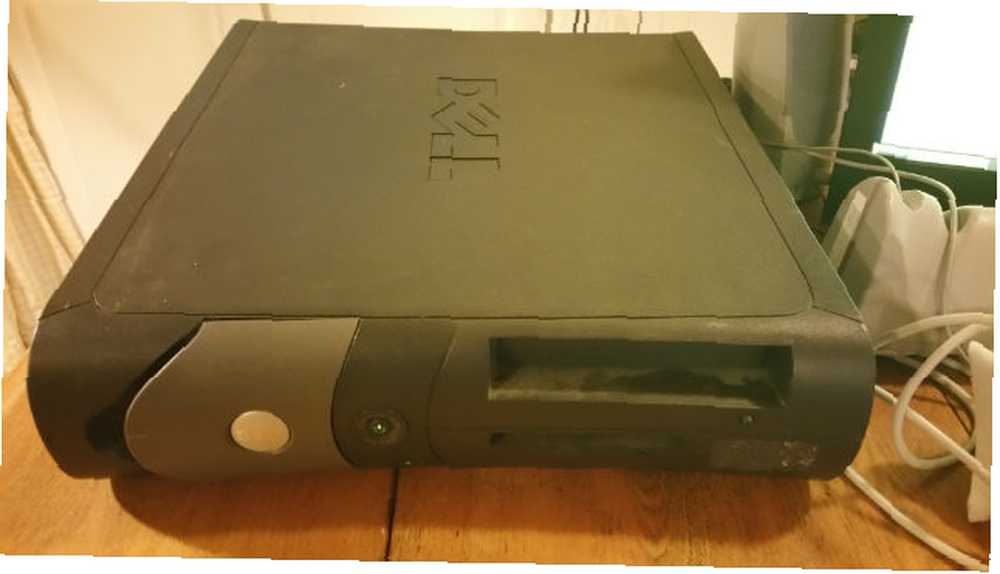
CD sürücüsü hala harika çalışıyor, bu yüzden Peppermint OS Live CD'sini açtım, açtım ve TAB'ı tıklatıp sadece grafik kartının kurulum sırasında iyi çalışacağından emin olmak için nomodeset parametresini düzenlediğimi hatırladım..
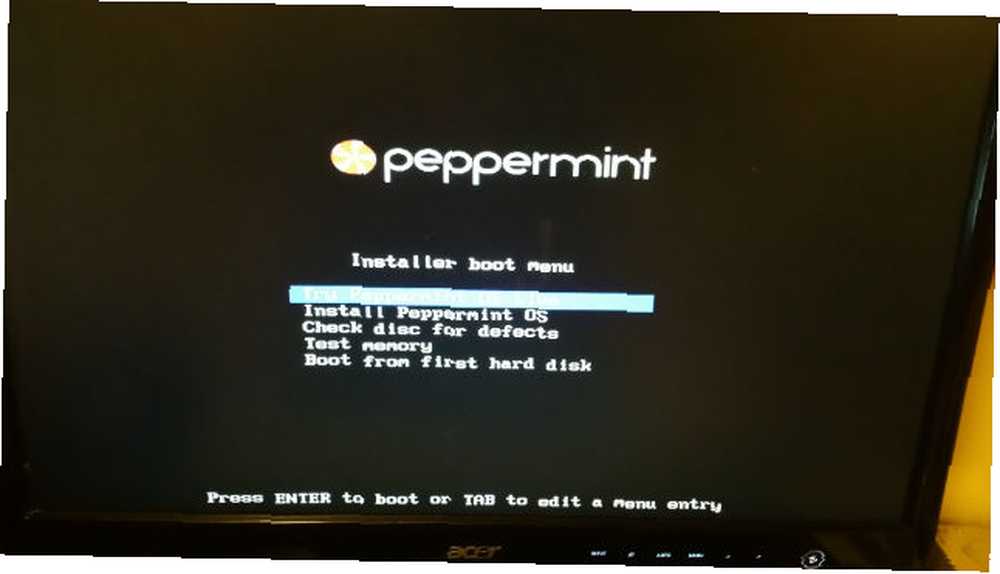
Kurulum bu bilgisayarda daha da hızlı geçti ve bunu bilmeden önce müthiş görünen Peppermint OS masaüstüne açtı (Bu işletim sisteminin görünümünü gerçekten seviyorum!)
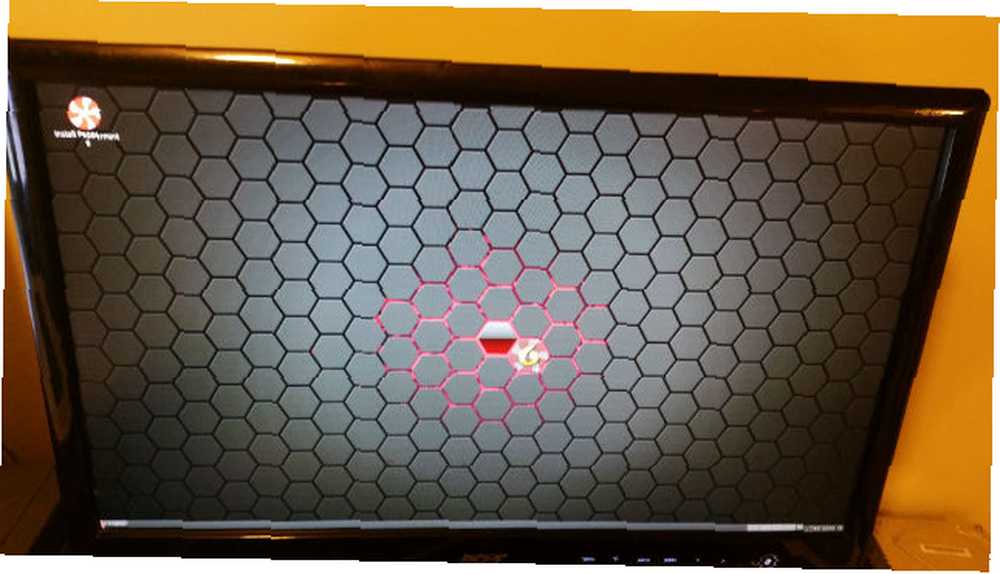
Tıpkı Xubuntu gibi, Peppermint OS de Linksys kablosuz USB cihazını hemen tanıdı ve internete bağlandı (benden kablosuz şifresini sorduktan sonra). Kontrol “başlangıç menüsü” ilk kez araştırmaya başladığım için çok heyecanlıydım - Chromium, Grafik yazılımı, Office yazılımı ve Yazılım Yöneticisi, daha fazla (ÜCRETSİZ!) yazılım için göz atmaya başlamak için!
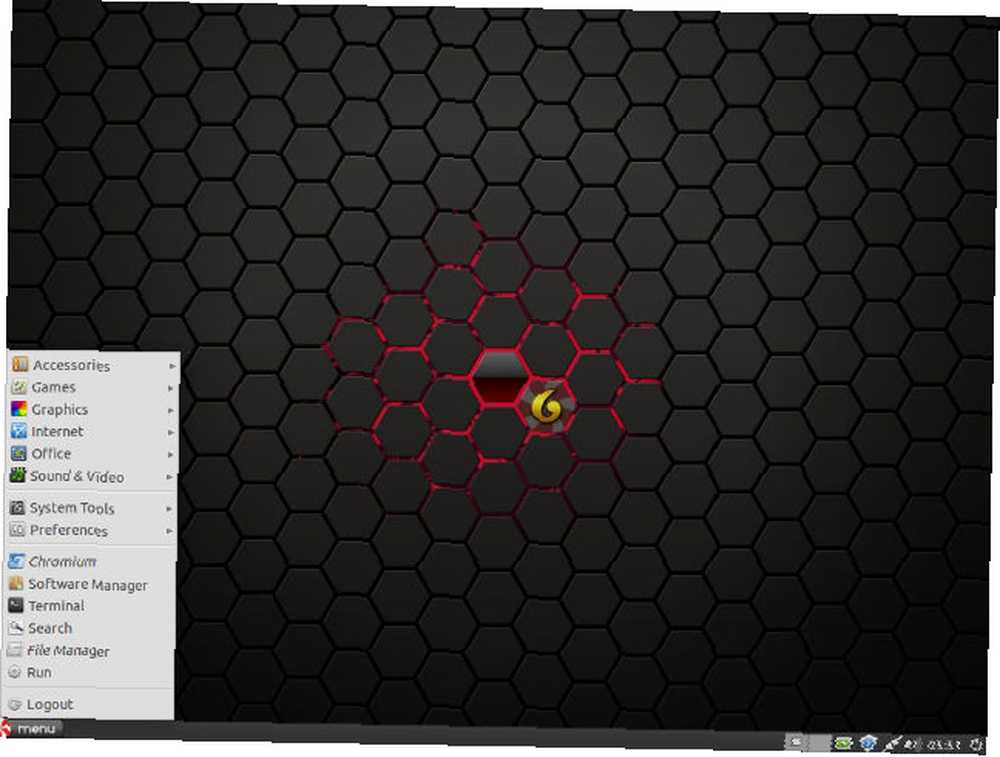
Yazılım Yöneticisini açarken oldukça hızlı bir şekilde heyecanlandım. Binlerce yazılım paketi üzerine binlerce farklı kategoride mevcut. Nereden başlamalı???
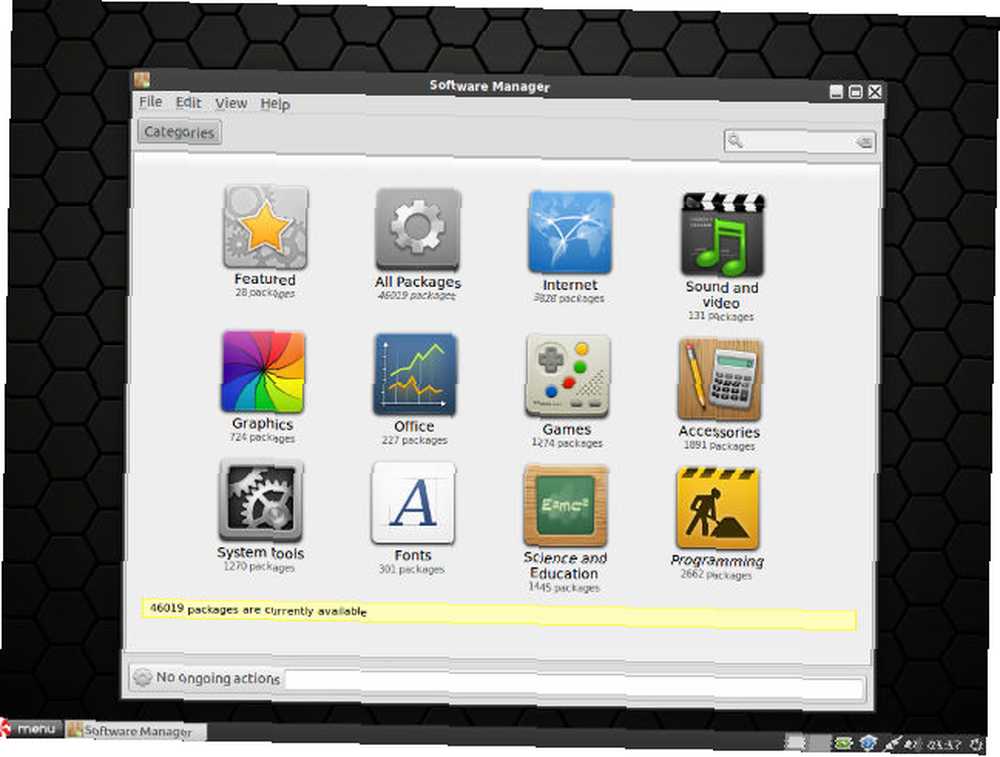
MUO Linux gurusu Michael Tunnell'in tavsiyesi üzerine, “şişmiş” Chromium tarayıcı ve bunun yerine doğrudan Yazılım Yöneticisi'nden QupZilla'yı yükledi.
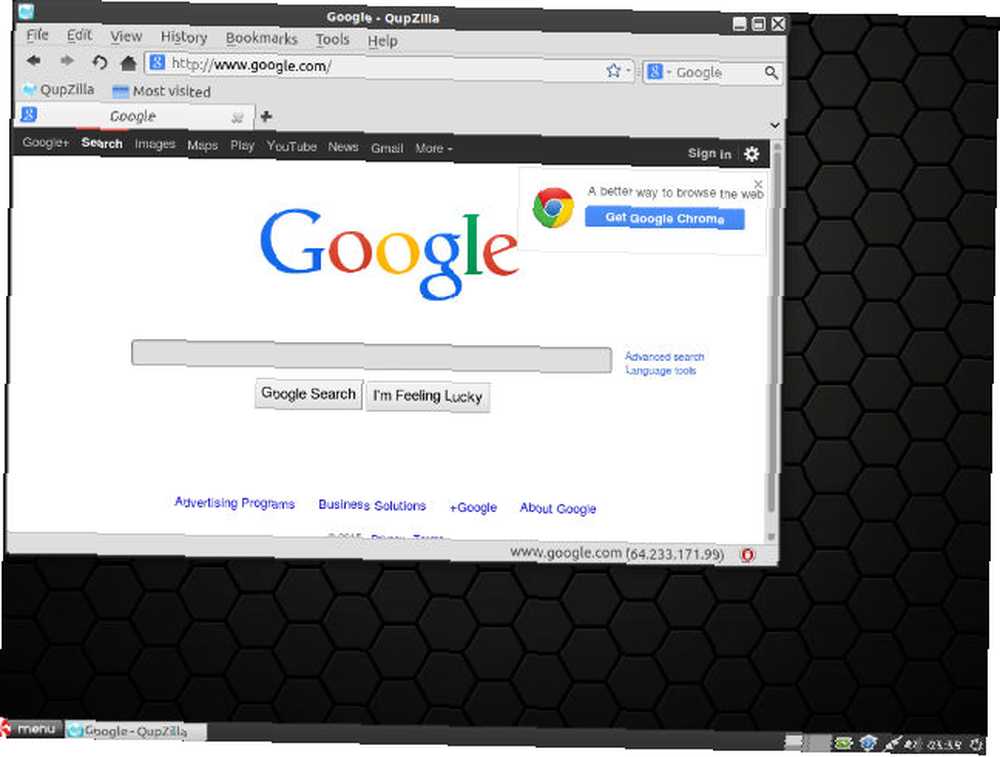
Kuşkusuz, Optplex üzerindeki bu Peppermint OS kurulumu şimdiye kadarki en hızlı, en etkileyici Linux kurulumudur. Başka hangi yazılım paketlerinin bulunduğu alanlarla oynamaya başladığım ve bu bebeğin başka neler yapabileceğini görünce çok heyecanlıyım.
Linux'u Birincil İşletim Sistemi Olarak Kullanma
Sadece şu ana kadar mevcut yazılımı araştırırken, bu bilgisayarı Windows XP ve daha birçok işletim sisteminde çalıştığında yapabilecekleri her şeyi yapacak şekilde ayarlayabilirim. Aslında, Windows 8.1 dizüstü bilgisayarımla yapabileceğim her şeyi yapabileceğimi düşünüyorum..
Nihai soru şudur: Peppermint OS'yi diğer bilgisayarlarımdan daha fazla kullanmam gerekir mi? Linux'u şu anda kullandığım diğer işletim sistemlerinden daha fazla mı beğenirim? Gelecekteki makaleler için bizi izlemeye devam edin, ne göreceğimizi görelim…
Siz de yepyeni bir Linux kullanıcısı mısınız? İlk birlikte gelen Linux dağıtımı neydi ve bugün hangisini kullanıyorsunuz? Neden yaptığınızı seçtiğinizi ve Linux şimdi birincil işletim sisteminiz ise duymayı çok isterim. Aşağıdaki yorumlar bölümünde tartışalım!











